旗舰版深度技术win7台式调节亮度的设置方法
很多win7笔记本用户都知道怎么调节屏幕亮度,可使用快捷键也可以在电源选项中设置,但是很多台式电脑的win7专业版用户不知道怎么进行win7台式调节亮度的设置,台式电脑的亮度通常是直接在显示器里设置,不会也没有关系,下面小编介绍旗舰版深度技术win7台式调节亮度的设置方法。
1、如果你的电脑显卡是n卡的话,这篇教程就可以继续看下去了,其他显卡请搜索本站其他教程;

2、首先从“开始”菜单进入“控制面板”,在“查看方式”为小图标或者大图标的情况下,找到“nvidia控制面板”并打开;
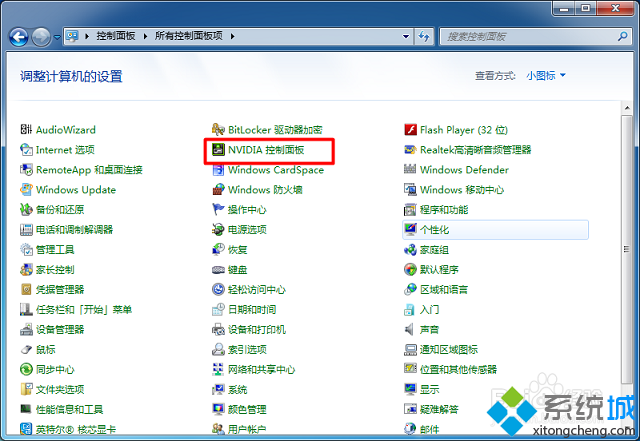
3、进入nvidia控制面板后,展开“显示”,点击“调整桌面颜色设置”,如图所示;#f#
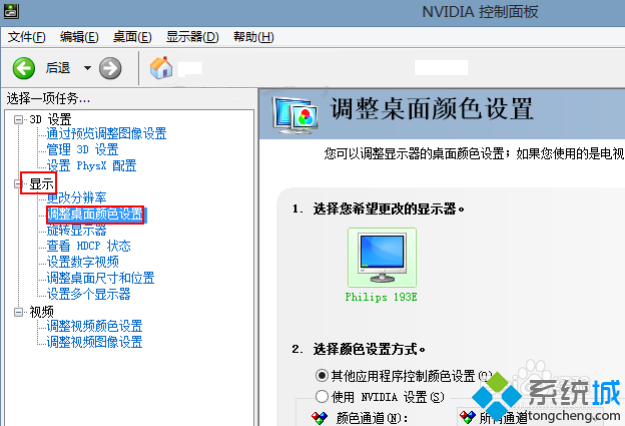
4、进入颜色设置后,在“选择颜色设置方式”中选择“使用NVIDIA设置”,并将“颜色通道”设置为“所有通道”,之后就可以设置下方的“高度”了;
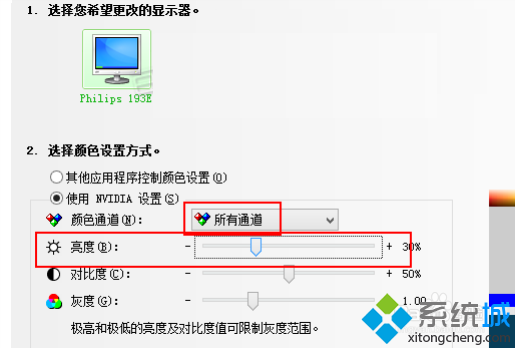
5、设置到合适的亮度后,点击下方的应用即可保存设置。
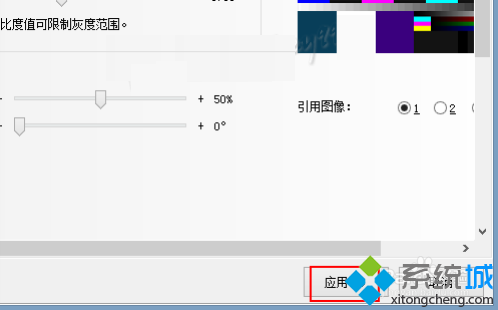
以上就是win7台式调节亮度的设置方法的所有内容了,对于不会使用显示器设置亮度的用户不妨按照上述方法试一试用n卡的控制面板设置亮度吧。
相关阅读
win7系统排行
热门教程
软件合集